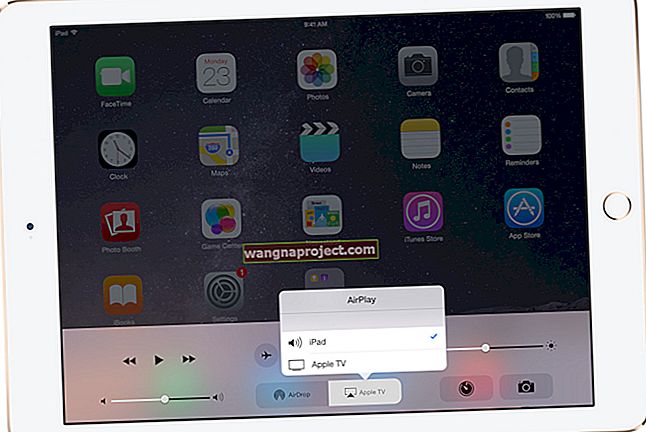“ iPhone ของฉันตาย!” เราเคยได้ยินเรื่องราวสยองขวัญนี้หลายครั้งในช่วงหลายปีที่ผ่านมา และเรารู้วิธีแก้ไข
เรื่องราวจะเป็นดังนี้: คุณชาร์จ iPhone จนเต็ม แต่เมื่อคุณลองเปิดเครื่องมันก็อยู่ที่นั่น ไม่มีอะไรเปิดและปิดทุกอย่าง iPhone ของคุณถูกปิดตาย! ไม่มีปุ่มใดทำอะไรเลยและหน้าจอก็ว่างเปล่าโดยสิ้นเชิง
 อึกเมื่อ iPhone 6S ของฉันไม่เปิดขึ้นมาฉันจะเห็นว่าหน้าจอมันแย่แค่ไหน!
อึกเมื่อ iPhone 6S ของฉันไม่เปิดขึ้นมาฉันจะเห็นว่าหน้าจอมันแย่แค่ไหน!
แม้ว่าสิ่งต่างๆจะดูเยือกเย็น แต่อย่าเพิ่งหมดความหวัง! ยังมีอีกมากมายที่คุณสามารถลองแก้ไข iPhone ที่ตายไปแล้ว และเราได้อธิบายไว้ทั้งหมดด้านล่าง
อุปกรณ์ iOS ใด ๆ อาจหยุดชาร์จและเปิดกะทันหันตั้งแต่ iPhone XS ไปจนถึง iPad Pro อย่างไรก็ตามดูเหมือนว่า iPhone 6 และ 6S จะพบปัญหานี้บ่อยกว่าสิ่งอื่นใด
ไม่ว่าอุปกรณ์ใดก็ตามที่หยุดเปิดคำแนะนำในการแก้ไขก็เหมือนกัน
ลองใช้เคล็ดลับง่ายๆเหล่านี้เพื่อแก้ไข iPhone ที่ตายแล้วของคุณ:
- ชาร์จ iPhone ที่เสียชีวิตเป็นเวลาอย่างน้อยหนึ่งชั่วโมง
- ทำการฮาร์ดรีเซ็ตบน iPhone ของคุณ
- ตรวจสอบสายเคเบิลและอะแดปเตอร์จ่ายไฟของคุณ
- เชื่อมต่อ iPhone ที่ตายแล้วเข้ากับ iTunes
- ทำให้ iPhone ของคุณเข้าสู่โหมด DFU
- รับความช่วยเหลือเพิ่มเติมจากฝ่ายสนับสนุนของ Apple
ที่เกี่ยวข้อง:
เหตุใด iPhone ของฉันจึงไม่ชาร์จหรือเปิดเครื่อง
สาเหตุที่เป็นไปได้สามประการที่ทำให้ iPhone เสียชีวิต:
- สายเคเบิลหรืออะแดปเตอร์ผิดพลาดที่ชาร์จอุปกรณ์ของคุณไม่ถูกต้อง
- ข้อผิดพลาดของซอฟต์แวร์ทำให้ iPhone ของคุณหยุดชะงักซึ่งอาจเกิดขึ้นหลังจากการอัปเดต iOS
- ชิ้นส่วนฮาร์ดแวร์ที่ล้มเหลวเช่นแบตเตอรี่หรือบอร์ดลอจิกที่ต้องเปลี่ยน
เราได้อธิบายวิธีแก้ปัญหาแต่ละสาเหตุในขั้นตอนด้านล่าง ตรวจสอบให้แน่ใจว่าคุณติดตามพวกเขาเพื่อค้นหาสาเหตุที่ iPhone ของคุณไม่ชาร์จหรือเปิดเครื่องและวิธีแก้ไข
คุณจะแก้ไข iPhone ที่ไม่ชาร์จหรือเปิดเครื่องได้อย่างไร?
แม้ว่าปัญหานี้อาจส่งผลกระทบต่ออุปกรณ์ใด ๆ แต่ดูเหมือนว่าจะเป็นปัญหาอย่างยิ่งสำหรับ iPhone 6 และ iPhone 6S หากอุปกรณ์ของคุณเสียชีวิตอย่างกะทันหันให้ทำตามขั้นตอนการแก้ปัญหาด้านล่างเพื่อแก้ไข
คำแนะนำจะเหมือนกันสำหรับอุปกรณ์ iOS ทุกเครื่องตั้งแต่ iPhone 6 ไปจนถึง iPhone XS Max
ขั้นตอนที่ 1: ชาร์จ iPhone ที่ตายแล้วเป็นเวลาอย่างน้อยหนึ่งชั่วโมง
ต้องขอบคุณแบตเตอรี่ลิเธียมไอออนของ Apple โดยปกติการชาร์จ iPhone ของคุณจะใช้เวลาไม่นาน อย่างไรก็ตามหากแบตเตอรี่ของคุณหมดคุณอาจต้องชาร์จ iPhone ให้นานขึ้น
 Apple กล่าวว่าแบตเตอรี่ที่มีสุขภาพดีควรชาร์จถึง 80% อย่างรวดเร็ว
Apple กล่าวว่าแบตเตอรี่ที่มีสุขภาพดีควรชาร์จถึง 80% อย่างรวดเร็ว
 กดปุ่มนี้เพื่อเปิด iPhone ของคุณ ภาพจากฝ่ายสนับสนุนของ Apple
กดปุ่มนี้เพื่อเปิด iPhone ของคุณ ภาพจากฝ่ายสนับสนุนของ Apple
ชาร์จ iPhone ของคุณไว้อย่างน้อยหนึ่งชั่วโมง หลังจากนั้นลองเปิดอีกครั้งโดยถือนอน / ตื่นปุ่มบางครั้งเรียกว่ายังด้านข้างหรือเพาเวอร์ปุ่ม
หากใช้งานได้อาจมีปัญหากับที่ชาร์จหรือแบตเตอรี่ iPhone ของคุณซึ่งทำให้ใช้เวลาเปิดเครื่องนานมาก บางทีแบตเตอรี่ของคุณอาจจะหมดอายุการใช้งานและจำเป็นต้องเปลี่ยนโดย Apple
คุณจะรู้ได้อย่างไรว่า iPhone ของคุณกำลังชาร์จเมื่อเครื่องเสีย?
ไม่มีวิธีง่ายๆที่จะบอกได้ว่า iPhone ของคุณกำลังชาร์จอยู่หรือไม่เมื่อมันตายอย่างสมบูรณ์ สิ่งที่คุณทำได้คือรอเป็นระยะเวลาที่เหมาะสมก่อนที่จะลองเปิดเครื่องอีกครั้ง
หากหน้าจอพลังงานต่ำปรากฏบน iPhone ของคุณซึ่งเป็นหน้าจอสีดำพร้อมแบตเตอรี่สีแดงคุณสามารถบอกได้ว่ากำลังชาร์จโดยมีขั้วต่อสายฟ้าผ่า
 iPhone เครื่องนี้ไม่ได้ชาร์จ
iPhone เครื่องนี้ไม่ได้ชาร์จ
 iPhone เครื่องนี้กำลังชาร์จ
iPhone เครื่องนี้กำลังชาร์จ
เมื่อขั้วต่อฟ้าผ่าปรากฏขึ้นใต้แบตเตอรี่แสดงว่า iPhone ของคุณไม่ได้ชาร์จ
เมื่อไม่มีขั้วต่อฟ้าผ่าใต้แบตเตอรี่แสดงว่า iPhone ของคุณกำลังชาร์จไฟอยู่
ขั้นตอนที่ 2: ทำการฮาร์ดรีเซ็ตบน iPhone ของคุณ
ฮาร์ดรีเซ็ต - บางครั้งเรียกว่าการรีสตาร์ทแบบบังคับอาจทำให้ iPhone ที่ตายไปแล้วฟื้นขึ้นมาได้ด้วยการบังคับให้เปิดเครื่อง ไม่ลบข้อมูลใด ๆ จาก iPhone
คำแนะนำสำหรับการฮาร์ดรีเซ็ตมีความซับซ้อนมากขึ้นเมื่อ Apple เปลี่ยนปุ่มโฮมแบบกลไกบน iPhone 7 จากนั้นจึงลบปุ่มโฮมทั้งหมดบน iPhone X
ด้วยเหตุนี้เราจึงได้เขียนคำแนะนำแยกกันสำหรับ iPhone แต่ละรุ่น คลิกที่นี่เพื่อข้ามไปยังวิธีการฮาร์ดรีเซ็ต iPhone 6 หรือ 6S ที่ตายแล้ว
ฉันจะฮาร์ดรีเซ็ต iPhone 8, iPhone X, iPhone XR, iPhone XS หรือใหม่กว่าได้อย่างไร
- กดได้อย่างรวดเร็วและปล่อยVolume Upปุ่ม
- กดและปล่อยปุ่มลดระดับเสียงอย่างรวดเร็ว
- กดปุ่มพัก/ ปลุกค้างไว้
- กดค้างไว้ 30 วินาทีหรือจนกว่าโลโก้ Apple จะปรากฏบนหน้าจอ

ฉันจะฮาร์ดรีเซ็ต iPhone 7 ได้อย่างไร
- กดปุ่มพัก/ ปลุกและลดระดับเสียงค้างไว้
- กดค้างไว้ 30 วินาทีหรือจนกว่าโลโก้ Apple จะปรากฏบนหน้าจอ

ฉันจะฮาร์ดรีเซ็ต iPhone 6, iPhone 6S หรือรุ่นก่อนหน้าได้อย่างไร
- กดปุ่มSleep / WakeและHomeค้างไว้
- กดค้างไว้ 30 วินาทีหรือจนกว่าโลโก้ Apple จะปรากฏบนหน้าจอ

ขั้นตอนที่ 3: ตรวจสอบสายเคเบิลและอะแดปเตอร์ไฟฟ้าของคุณ
หาก iPhone ของคุณยังไม่เปิดขึ้นแสดงว่ามีโอกาสที่จะชาร์จไม่ถูกต้อง ดังที่เราได้อธิบายไปแล้วเป็นการยากที่จะบอกได้ว่า iPhone ที่เสียชีวิตของคุณกำลังชาร์จอยู่หรือไม่
แต่เป็นไปได้ที่จะทดสอบสายเคเบิลและอะแดปเตอร์แปลงไฟของคุณเพื่อให้แน่ใจว่าสามารถชาร์จ iPhone ได้
ใช้สายฟ้าผ่าดั้งเดิมและอะแดปเตอร์จ่ายไฟที่มาพร้อมกับ iPhone ของคุณ หากคุณไม่มีหรือได้รับความเสียหายตรวจสอบให้แน่ใจว่าคุณใช้อุปกรณ์เสริมที่ได้รับอนุญาตจาก MFi อย่างเป็นทางการ
 ใช้อุปกรณ์เสริมการชาร์จของแท้ที่มาในกล่องพร้อมกับ iPhone ของคุณ ภาพจาก Apple
ใช้อุปกรณ์เสริมการชาร์จของแท้ที่มาในกล่องพร้อมกับ iPhone ของคุณ ภาพจาก Apple
ตรวจสอบสายฟ้าผ่าและอะแดปเตอร์แปลงไฟของคุณเพื่อหาร่องรอยความเสียหายเช่นสายเคเบิลหรือรอยไหม้เกรียมบนอะแดปเตอร์ อย่าใช้อุปกรณ์เสริมที่เสียหาย
ตรวจสอบพอร์ตฟ้าผ่าบน iPhone ของคุณเพื่อหาเศษผ้าและเศษขยะ ล้างออกอย่างระมัดระวังด้วยแปรงป้องกันไฟฟ้าสถิตย์ - ระวังอย่าให้ขั้วต่อที่บอบบางด้านในเสียหาย
ลองใช้สายเคเบิลอื่นอะแดปเตอร์อื่นและเต้ารับไฟฟ้าอื่นที่ผนัง ลองชาร์จอุปกรณ์ iOS เครื่องอื่น หากวิธีนี้ได้ผลคุณจะสามารถค้นหาได้ว่าปัญหาอยู่ที่ใด
ขั้นตอนที่ 4: เชื่อมต่อ iPhone ที่ตายแล้วกับ iTunes
เป็นไปได้ว่า iPhone ของคุณเปิดอยู่แล้ว แต่หน้าจอยังคงว่างเปล่า สัญญาณนี้คือเมื่อ iPhone ของคุณยังดังหรือสั่น แต่ไม่แสดงอะไรเลยบนหน้าจอ ในกรณีนี้คุณอาจสามารถแก้ไขได้โดยการกู้คืนอุปกรณ์โดยใช้ iTunes
 เชื่อมต่อ iPhone ของคุณกับ iTunes แม้ว่าจะไม่มีสัญญาณชีวิตก็ตาม
เชื่อมต่อ iPhone ของคุณกับ iTunes แม้ว่าจะไม่มีสัญญาณชีวิตก็ตาม
แม้ว่า iPhone ของคุณจะดูเหมือนตายไปแล้วและไม่มีพลังงาน แต่ให้เชื่อมต่อกับคอมพิวเตอร์ที่ใช้ iTunes เวอร์ชันล่าสุดอยู่ดี คุณอาจยังกู้คืนได้
คุณควรพยายามสำรองข้อมูลก่อนที่จะกู้คืนอุปกรณ์ของคุณ
ฉันจะสำรองข้อมูลบน iPhone ที่ตายแล้วได้อย่างไร
หาก iTunes จำ iPhone ของคุณได้อาจทำให้คุณมีตัวเลือกในการสำรองข้อมูลใหม่
หากคุณไม่สามารถสำรองข้อมูลได้และไม่ต้องการให้ข้อมูลสูญหายโปรดหยุดที่นี่และติดต่อผู้เชี่ยวชาญด้านการกู้คืนข้อมูลเพื่อขอความช่วยเหลือเพิ่มเติม
 หาก iTunes รู้จัก iPhone ของคุณให้คลิกเพื่อสำรองข้อมูลทันที
หาก iTunes รู้จัก iPhone ของคุณให้คลิกเพื่อสำรองข้อมูลทันที
ฉันจะกู้คืน iPhone ที่ตายโดยใช้ iTunes ได้อย่างไร
หาก iTunes รู้จัก iPhone ของคุณให้คลิกแท็บสรุปเพื่อดูตัวเลือกในการกู้คืนอุปกรณ์ของคุณ การดำเนินการนี้จะลบ iPhone ของคุณและกลับสู่การตั้งค่าจากโรงงาน
 คลิกกู้คืน iPhone ... เพื่อลบเนื้อหาและรีเซ็ต iPhone ของคุณเป็นการตั้งค่าจากโรงงาน
คลิกกู้คืน iPhone ... เพื่อลบเนื้อหาและรีเซ็ต iPhone ของคุณเป็นการตั้งค่าจากโรงงาน
หากไม่ได้ผลให้ทำตามคำแนะนำเพื่อฮาร์ดรีเซ็ต iPhone ของคุณในขณะที่เชื่อมต่อกับ iTunes
สิ่งนี้บังคับให้เข้าสู่โหมดการกู้คืนซึ่งจะอนุญาตให้ iTunes กู้คืนอุปกรณ์ของคุณ
ขั้นตอนที่ 5: ทำให้ iPhone ของคุณเข้าสู่โหมด DFU
 iPhone เครื่องนี้อยู่ในโหมดการกู้คืน - ในโหมด DFU จะไม่มีอะไรปรากฏบนหน้าจอ
iPhone เครื่องนี้อยู่ในโหมดการกู้คืน - ในโหมด DFU จะไม่มีอะไรปรากฏบนหน้าจอ
โหมด DFU เป็นขั้นตอนสุดท้ายในการแก้ไขปัญหาเกี่ยวกับซอฟต์แวร์บน iPhone ของคุณ หากยังไม่เปิดหรือชาร์จและดูเหมือนว่าตายสนิท - โหมด DFU อาจช่วยได้
DFU ย่อมาจาก Device Firmware Update การใช้ iTunes จะบังคับให้อุปกรณ์ของคุณลบและติดตั้งซอฟต์แวร์และเฟิร์มแวร์ทุกชิ้นใหม่ สิ่งนี้ทำให้การกู้คืนที่ลึกที่สุดเท่าที่จะทำได้
แม้แต่ Apple Geniuses ก็พยายามทำให้ iPhone เข้าสู่โหมด DFU ในการลองครั้งแรก อย่ากลัวที่จะทำตามคำแนะนำซ้ำสองสามครั้งหากคุณไม่แน่ใจว่าทำถูกต้อง หากมีสิ่งใดปรากฏขึ้นบนหน้าจอในตอนท้ายแสดงว่า iPhone ของคุณไม่ได้อยู่ในโหมด DFU
เช่นเดียวกับการฮาร์ดรีเซ็ตเราได้แยกคำแนะนำสำหรับ iPhone แต่ละรุ่น คลิกที่นี่เพื่อข้ามไปยังวิธีเข้าสู่โหมด DFU บน iPhone 6 หรือ iPhone 6S ที่ตายแล้ว
ฉันจะเข้าสู่โหมด DFU บน iPhone 8, iPhone X, iPhone XR, iPhone XS หรือใหม่กว่าได้อย่างไร
- เชื่อมต่อ iPhone ของคุณกับ iTunes โดยใช้สาย Lightning-to-USB
- กดได้อย่างรวดเร็วและปล่อยVolume Upปุ่ม
- กดและปล่อยปุ่มลดระดับเสียงอย่างรวดเร็ว
- กดปุ่มพัก/ ปลุกค้างไว้
- หลังจาก 3 วินาทีให้กดปุ่มลดระดับเสียงค้างไว้
- หลังจากผ่านไป 5 วินาทีให้ปล่อยปุ่มพัก/ ปลุกแต่กดปุ่มลดระดับเสียงค้างไว้
- iTunes ควรตรวจสอบอุปกรณ์ในโหมดการกู้คืนคลิกRestore
สำหรับข้อมูลเพิ่มเติมเกี่ยวกับโหมด DFU บน iPhone X Series โปรดดูบทความเชิงลึกนี้
ฉันจะเข้าสู่โหมด DFU บน iPhone 7 ได้อย่างไร
- เชื่อมต่อ iPhone ของคุณกับ iTunes โดยใช้สาย Lightning-to-USB
- กดปุ่มพัก/ ปลุกและลดระดับเสียงค้างไว้
- หลังจาก 8 วินาทีปล่อยปุ่มพัก/ ปลุกแต่กดปุ่มลดระดับเสียงค้างไว้
- iTunes ควรตรวจสอบอุปกรณ์ในโหมดการกู้คืนคลิกRestore
ฉันจะเข้าสู่โหมด DFU บน iPhone 6, iPhone 6S หรือรุ่นก่อนหน้าได้อย่างไร
- เชื่อมต่อ iPhone ของคุณกับ iTunes โดยใช้สาย Lightning-to-USB
- กดปุ่มSleep / WakeและHomeค้างไว้
- หลังจาก 8 วินาทีปล่อยปุ่มพัก/ ปลุกแต่กดปุ่มโฮมค้างไว้
- iTunes ควรตรวจสอบอุปกรณ์ในโหมดการกู้คืนคลิกRestore
ขั้นตอนที่ 6: รับความช่วยเหลือเพิ่มเติมจากฝ่ายสนับสนุนของ Apple
ตอนนี้ดูเหมือนว่า iPhone ของคุณจะไม่เปิดเพราะปัญหาฮาร์ดแวร์ ความเป็นไปได้อื่น ๆ อาจเกิดจากแบตเตอรี่หรือบอร์ดลอจิกล้มเหลว นอกจากนี้ยังอาจเป็นผลมาจากความเสียหายจากของเหลว
ดูเหมือนว่า iPhone 6 และ 6S มีแนวโน้มที่จะล้มเหลวของบอร์ดลอจิกซึ่งเป็นสาเหตุที่ทำให้หลายคนเสียชีวิต (ไม่ใช่ทุกคนที่รังเกียจคุณฉันอายุเกือบสี่ขวบยังคงแข็งแกร่ง!)
สิ่งที่คุณสงสัยว่าสาเหตุคือไม่พยายามที่จะเปิดหรือซ่อมแซม iPhone ด้วยตัวคุณเอง
การทำเช่นนั้นจะทำให้การรับประกันหรือกฎหมายคุ้มครองผู้บริโภคที่มีอยู่เป็นโมฆะ - Apple จะไม่เสนอการซ่อมแบบเสียเงินด้วยซ้ำหากพบว่าคุณพยายามด้วยตัวเอง
ให้ทำการนัดหมายกับผู้ให้บริการที่ได้รับอนุญาตใกล้บ้านคุณโดยใช้เว็บไซต์ Get Support ของ Apple เราขอแนะนำให้คุณคลิก iPhone> แบตเตอรี่และการชาร์จ> ไม่สามารถเปิดเครื่องได้
 ใช้ปุ่ม iPhone บนเว็บไซต์รับการสนับสนุนของ Apple เพื่อขอความช่วยเหลือเกี่ยวกับ iPhone ที่เสียชีวิต
ใช้ปุ่ม iPhone บนเว็บไซต์รับการสนับสนุนของ Apple เพื่อขอความช่วยเหลือเกี่ยวกับ iPhone ที่เสียชีวิต
หาก iPhone ของคุณไม่มีความเสียหายทางกายภาพและมีอายุน้อยกว่าหนึ่งปีหรืออยู่ภายใต้การคุ้มครองของ AppleCare + Apple ควรเสนอการซ่อมให้คุณฟรีภายใต้การรับประกัน มิฉะนั้นโปรดสอบถามเกี่ยวกับกฎหมายผู้บริโภคในประเทศของคุณสำหรับตัวเลือกอื่น ๆ
เช่นเคยโปรดแจ้งให้เราทราบในความคิดเห็นเกี่ยวกับสิ่งที่แก้ไข iPhone ของคุณ - ถ้ามีอะไร - และเราจะอัปเดตโพสต์นี้เพื่อแสดงถึง และบอกเราว่าเกิดอะไรขึ้นเมื่อ iPhone ของคุณเสียชีวิตคุณอัปเดต iOS เสร็จหรือเพียงแค่พยายามชาร์จขึ้นมา?
ไม่มีเวลา? ตรวจสอบวิดีโอของเรา!